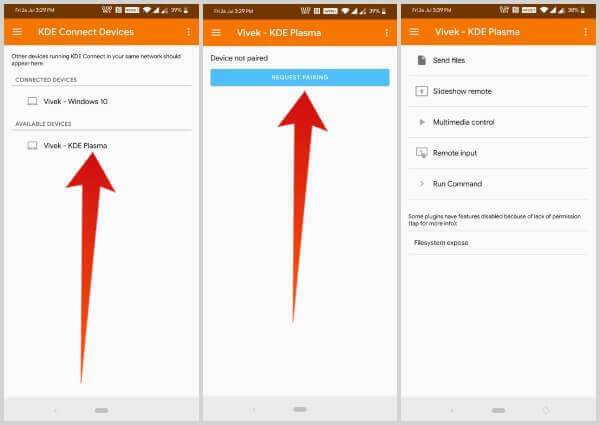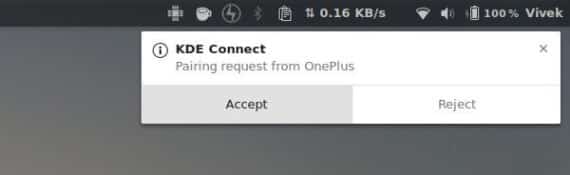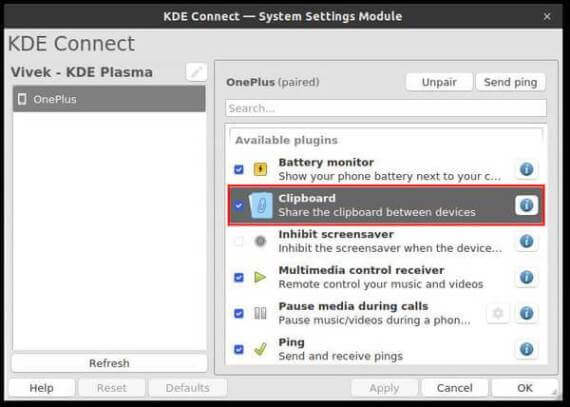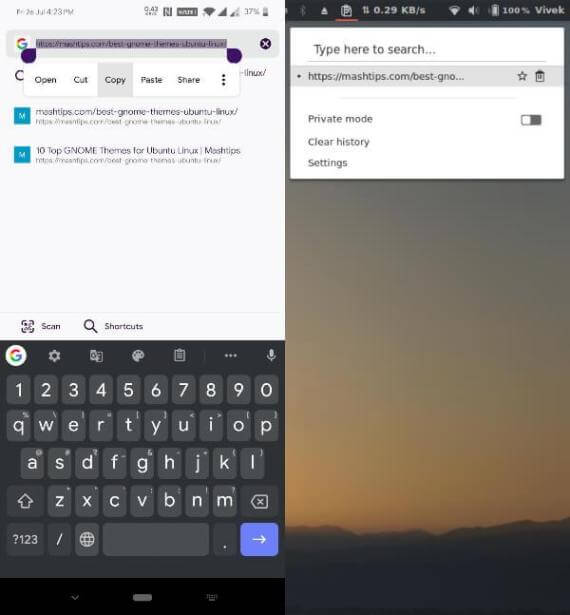So teilen Sie Zwischenablagedaten zwischen Android und Ubuntu (Linux)
Einer der Hauptfaktoren, die Apple treu machen, ist das „Ökosystem“. Apple-Geräte führen unternehmensexklusive Software aus und arbeiten gut zusammen. Nun, wenn Sie ein Android-Telefon und einen Ubuntu- oder Linux-PC haben, können Ihr Computer und Ihr Telefon besser zusammenarbeiten. Sie können nicht nur Dateien drahtlos übertragen, sondern auch die Zwischenablage teilen. Sie können die URL auf dem Handy kopieren und auf dem Laptop öffnen. Sie können ein Bild, das Sie auf Android geöffnet haben, zur Bearbeitung in einen Ubuntu-Laptop einfügen. Die globale Zwischenablagefunktion ist sehr nützlich.
Es ist wie eine globale Zwischenablage für alle Ihre verbundenen Geräte, einschließlich Android- und Linux-Geräte. Für Linux-Benutzer können Sie dies mit Hilfe eines Applets namens KDE Connect erhalten.
- Anmerkung der Redaktion: Bevor Sie beginnen, stellen Sie sicher, dass Ihr Computer unter Ubuntu/Linux und Android mit demselben Wi-Fi-Netzwerk verbunden ist. Dies sind alle notwendigen Voraussetzungen, um die Freigabe der Zwischenablage auf Ihrem Android-Telefon und Ubuntu-PC zu aktivieren.
So teilen Sie Zwischenablagedaten auf Android und Ubuntu
- Starten Sie auf einem Ubuntu-Computer ein Terminalfenster.
- Installieren Sie KDE Connect für Ubuntu, indem Sie den unten angegebenen Befehl im Terminal eingeben.
sudo apt installiere kdeconnect
- Führen Sie die Anwendung auf Ihrem Computer aus, sobald sie installiert ist.
- Installieren Sie als Nächstes die KDE Connect Android-App aus dem Google Play Store.
herunterladen: KDE Connect Android-App
Sobald die App installiert ist, starten Sie sie.
- Es zeigt Ihnen sofort eine Liste der Geräte an, die es in Ihrem aktuellen Wi-Fi-Netzwerk und zuvor verbundenen Geräten findet.
- Klicken Sie auf den Namen Ihres Linux-Computers.
- Drücken Sie die Taste PAIRING ANFRAGE.
- Klicken Sie auf Ihrem Computer in der angezeigten Benachrichtigung auf Akzeptieren.
Das wars so ziemlich. Von nun an verbindet KDE Connect die Geräte automatisch, wenn sich Ihr Android-Gerät und Ihr PC im selben Wi-Fi-Netzwerk befinden. Und solange das stimmt, sollten Sie Ihre eigene globale Zwischenablage haben.
Sie können alles auf Ihrem Telefon kopieren und es wird mit der Zwischenablage auf Ihrem PC synchronisiert oder Sie können es umgekehrt haben.
Wenn der Charm nicht angezeigt wird, stellen Sie sicher, dass die Freigabe der Zwischenablage in der KDE Connect-App aktiviert ist. Sie finden KDE Connect im Anwendungsstarter Ihres Computers.
Was ist KDE Connect und wie installiert man es auf anderen Linux-Distributionen?
KDE Connect ist eine Brücke zwischen Ihrem Android-Smartphone, -Tablet oder 2-in-1-Gerät und Ihrem Linux-PC. Laut der KDE Connect-Community "ermöglicht es all Ihren Geräten, miteinander zu kommunizieren". KDE Connect "implementiert ein sicheres Netzwerkkommunikationsprotokoll und ermöglicht es jedem Entwickler, darüber hinaus Plugins zu erstellen".
Das Tool wurde ursprünglich für den KDE-Plasma-Desktop entwickelt und weist daher viele Abhängigkeiten im Zusammenhang mit KDE-Plasma auf. Sie müssen diese Abhängigkeiten installieren, wenn Sie eine andere Desktopumgebung verwenden, die mehr Speicherplatz beanspruchen kann.
Obwohl die Anwendung auf jeder Desktop-Umgebung ausgeführt werden kann, ist der KDE-Connect-Indikator nur auf dem KDE Plasma-Desktop offiziell verfügbar.
- Debian
sudo apt-get install kdeconnect
- Arch Linux
sudo pacman -S kdeconnect
- Fedora
sudo dnf installiere kdeconnect
- OpenSUSE
sudo zypper installieren kdeconnect
KDE Connect ist eine Anwendung, die für die KDE Plasma-Desktopumgebung entwickelt wurde. Ubuntu verwendet jedoch die GNOME-Desktopumgebung. Sofern Sie nicht Ihren gesamten Desktop wechseln möchten, ist es einfacher, stattdessen GSConnect unter Ubuntu zu verwenden. GSConnect ist eine GNOME-Erweiterung und ein KDE Connect-Port für den GNOME-Desktop und funktioniert daher unter Ubuntu einwandfrei.
Es bringt die Funktionalität von KDE Connect auf Ihren Desktop, sodass Sie von überall darauf zugreifen können, anstatt die Anwendung starten zu müssen. Darüber hinaus ist die gemeinsame Nutzung der Zwischenablage oder die Verwendung einer universellen Zwischenablage nicht alles, was KDE Connect bietet. Wenn Sie neugierig sind, können Sie sich ganz einfach über die restlichen Funktionen informieren. Erfahren Sie mehr über KDE Connect und wie Sie es auf anderen Linux-Distributionen und Desktops verwenden können.
Zwischenablage auf Android und Ubunt teilen
Dies wird eine wesentliche Funktion für den Datenaustausch zwischen zwei Plattformen sein. Sie müssen dieselbe URL auf Android nicht erneut eingeben, wenn Sie eine Website öffnen möchten, die Sie auf Ihrem Laptop gefunden haben. Sie können einfach Text- oder Bildinhalte in das Handy kopieren und in Ihren Laptop einfügen. Dieses umfassende Konzept der Zwischenablage ist eine sehr nützliche Funktion und Sie werden es lieben.